Office 365のは、Microsoft Officeのクラウドベースのバージョンです。 Office 365のパッケージで提供されるオフラインインストール機能のいくつかのフォームがある場合でもインスタンスで、それがオンライン接続のいくつかのフォームを必要とします。 たとえば、Windows用のOffice 2016のさえ「クイック実行」機能はオンラインストリーミングを使用し、さらにはiOSのやAndroidモバイルアプリは、サブスクリプションのアカウントでログインする必要が。 実際には、いくつかの人々のためのOffice 365の最大のプラスは、おそらく右のブラウザからそれを使用する能力です。 それは開発者がOfficeはインターネットブラウザを使用してアプリを作成するために使用できるプラットフォームを提供するための多くの意味を作る理由です。
インターネットブラウザ内からOffice 365およびSharePointアドインを作成します。
ナパは、アドインのMicrosoft OfficeおよびSharePointの開発VisualStudioのようなリソース占有アプリケーションをインストールを必要とせずに可能にするOffice 365の開発プラットフォームです。 ナパを使用すると、右のインターネットブラウザ内からだけでなく、Office 365のアプリケーション(アドイン)アドインのSharePoint(SharePointがホストされている)作り始めることができます。
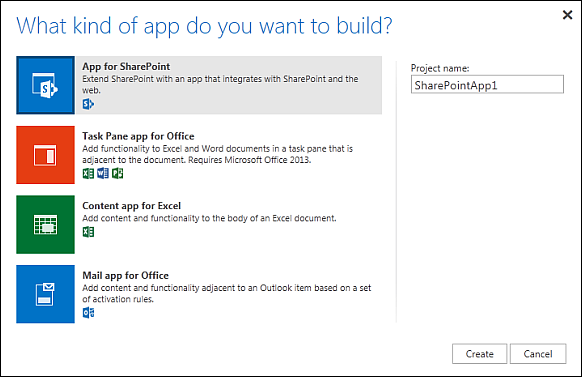
ナパOffice 365の開発者ツール入門
開始するには、お使いのOffice 365のアカウント(Office 365の開発者向けサイト)にログインします。 今、あなたのSharePoint開発者向けサイトへナパOffice 365の開発ツールをインストールします。 あなたは、「アプリをビルド」ボタンを経由して、あなたのアプリケーションを構築を始めることができます。
詳細なガイドについては、ナパOffice 365の開発者ツールを起動する方法についての私達の記事を参照してください。
注:Office 365の開発者向けサイトの代わりに、あなたの個人のMicrosoftアカウントを使用してアドインを作成するために使用することができる代替ナパのバージョンもあります。
ナパはすぐにOffice用アプリ(アドイン)を構築するための軽量、ブラウザベースの開発経験を提供します。 ナパは無料で利用可能で、コンピュータ上の任意の追加のアプリケーションをインストールする必要はありません。 したがって、あなたはいつのVisual Studioに切り替えるオプションで、ブラウザ内から右コーディングを開始することができます。

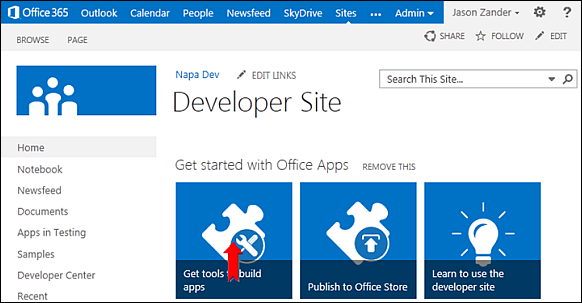
ナパの開発ツールでコーディング
ナパを使用すると、色の構文の有用性を得ることができます。 これは、あなたが入力すると、それは簡単に、ハイライトインデントとマッチブラケットすることができます。 豊富なコードスニペットは、CSSやJavaScriptのためのオートコンプリート機能が付属しています。 また、あなたはエラーを識別し、(CTRL +、)ホットキーを使用して警告を表示することができます。 あなたは、このようなCTRL + F(検索する)とCTRL + H(交換)機能として、ナパに見つけるだろう、他の一般的な機能も多数あります。 言い換えれば、ナパは、ブラウザベースのユーティリティであるにもかかわらず、基本的なコーディング機能を提供する上でかなり完了です。
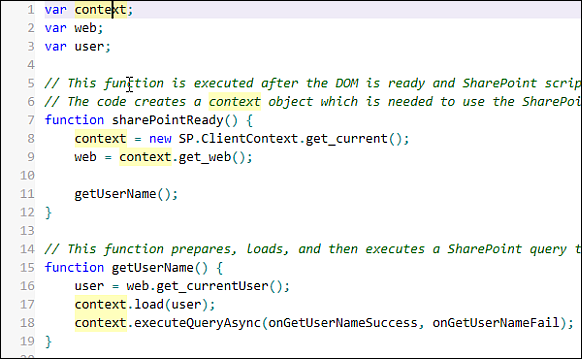
VisualStudioをでの編集のためにいつでもナパプロジェクトをダウンロード
あなたが最終的には、より高度な開発機能のためのVisualStudioに切り替えたいというのはよくあることです。 あなたは、Visual Studioに切り替えたら、単に既存のナパ・プロジェクトを変更し始めることができます。 あなたは、Visual Studioを使用してOfficeのあなたのアドインを開発するために必要なソフトウェアをインストールする機能で、いつでもあなたのナパ・プロジェクトをダウンロードすることができます。
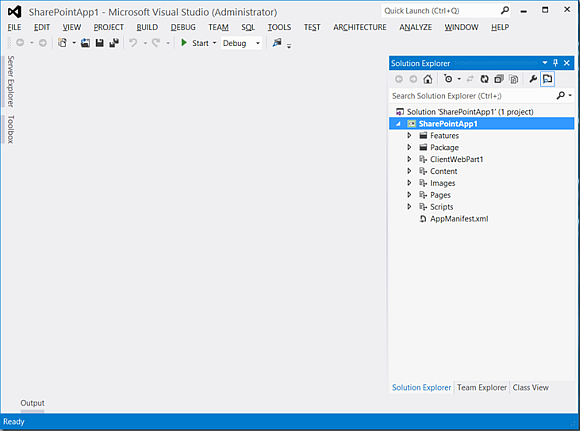
あなたは、下記のリンクからナパ開発ツールを使用して起動することができます。 ナパの広範な使用に関する照会では、これらのFAQを参照してください。
ナパOffice 365の開発ツールに移動します
